Chcete změnit časové pásmo v Gmailu? Pokud ano, narazili jste na správnou webovou stránku.
Abychom vám to usnadnili a pomohli vám změnit časové pásmo ve vašem Gmailu, připravil jsem tohoto podrobného průvodce.
Takže bez dalších okolků začněme –
Table of Contents
Jak změnit časové pásmo v Gmailu
Chcete-li změnit časové pásmo v Gmailu, postupujte takto –
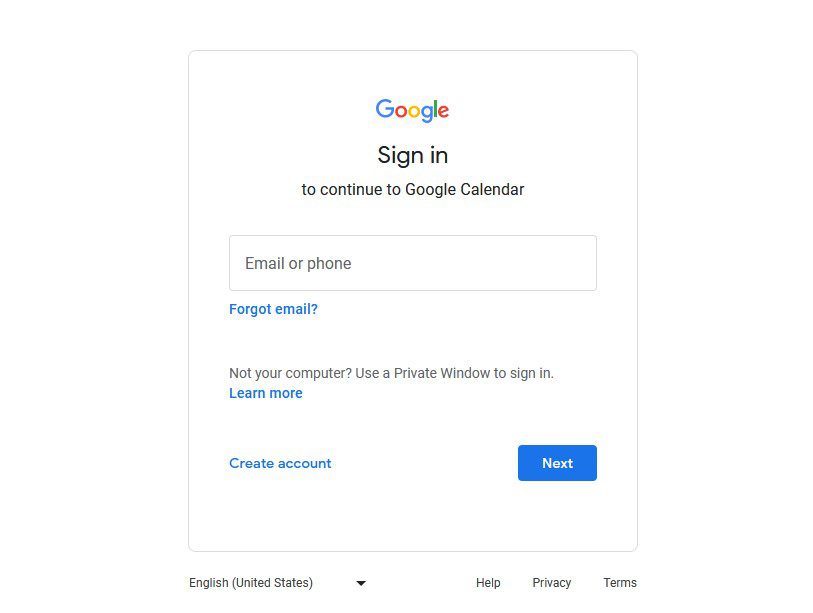
- Nyní se podívejte do pravého horního rohu. Zobrazí se nabídka Google Apps s ikonou tečkované mřížky. Klikněte na to.
- Když se zobrazí nabídka Google Apps, vyberte aplikaci Kalendář. Pokud aplikaci Kalendář hned nevidíte, možná budete muset trochu posunout dolů nebo kliknout na možnost Více v dolní části nabídky aplikace.
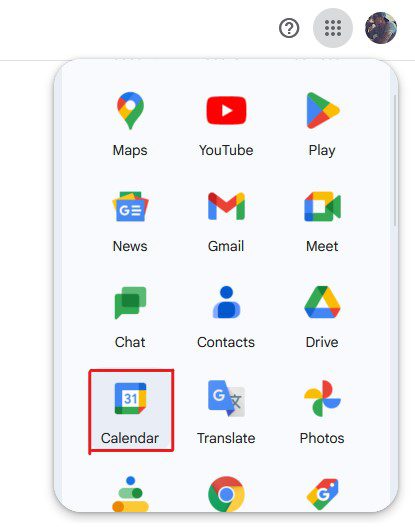
- V aplikaci Kalendář klikněte na ikonu ozubeného kola na pravé straně horního panelu nabídek.
- Z rozbalovací nabídky vyberte možnost Nastavení.

- V levém podokně klikněte na kartu Obecné a v rozevíracím seznamu vyberte možnost Časové pásmo.
- Zde můžete vybrat primární časové pásmo pro všechny své aplikace Google. Pokud chcete, můžete také povolit sekundární časové pásmo.

- Po výběru časového pásma nemusíte nic dělat, protože změny se automaticky projeví ve všech produktech Google, včetně Gmailu.
Jakmile budete hotovi, navštivte mail.google.com pro křížovou kontrolu a zjištění, zda se časové pásmo nezměnilo.
Kromě změny časového pásma v Gmailu doporučujeme zajistit, abyste měli na všech svých zařízeních stejné časové pásmo. Tím zajistíte, že se všechny produkty Google, které používáte, správně synchronizují, aniž by došlo ke konfliktům.
Stejné časové pásmo na všech zařízeních také snižuje zmatek, což je docela běžné. Navíc to dělá věci jednodušší.
Zde je návod, jak můžete zkontrolovat, zda má váš počítač se systémem Windows správné časové pásmo –
- Nejprve stisknutím klávesy Win+I otevřete nastavení systému Windows.
- Klikněte na možnost Čas a jazyk v levém podokně.
- Poté vyberte možnost Datum a čas.
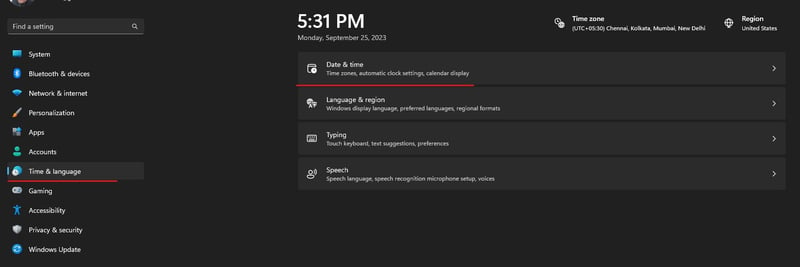
- Nejprve vypněte možnost, která říká Nastavit časové pásmo automaticky. Pokud mají Gmail a vaše systémové hodiny stejné časové pásmo, můžete tento a další kroky přeskočit.
- Poté vyberte časové pásmo z rozevíracího seznamu.

A je to. Nyní můžete nastavení zavřít, protože změny se použijí automaticky.
Jak změnit časové pásmo v Gmailu na Androidu
Změna časového pásma v aplikaci Gmail na Androidu je ve srovnání s webovou verzí mnohem jednodušší. Je to proto, že aplikace Gmail pro Android používá časové pásmo zařízení.
Zřeknutí se odpovědnosti – Pokud na svém zařízení Android změníte časové pásmo, ovlivní to také další nainstalované aplikace spolu s Gmailem. To může být problém u aplikací, které se spoléhají na časové pásmo. Pokud k tomu dojde, doporučuji vrátit se zpět do místního časového pásma.
Chcete-li změnit časové pásmo Gmailu v systému Android, postupujte takto –
- Otevřete Nastavení v systému Android.
- Vyhledejte možnost Datum a čas, a pokud ji nemůžete najít, klepněte na možnost Další nastavení. Poté vyberte možnost Datum a čas.

- Zde vypněte možnost Nastavit časové pásmo automaticky.
- Poté vyberte preferované časové pásmo z uvedených časových pásem.
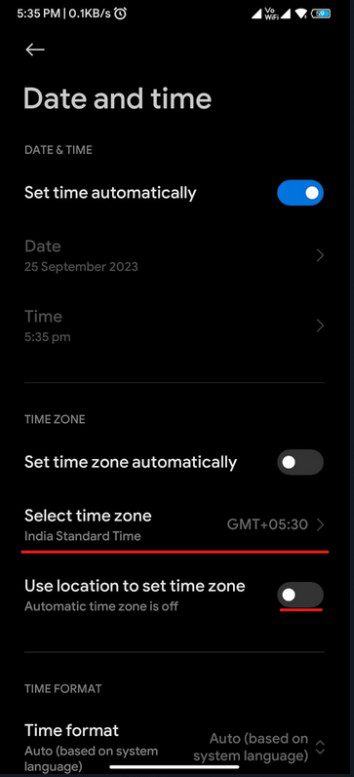
- Po provedení změn restartujte smartphone.
Restartování telefonu použije nové časové pásmo pro všechny nainstalované aplikace.
Všimněte si, že přesné kroky ke změně časového pásma zařízení se mohou lišit v závislosti na tom, zda používáte Android, vlastní uživatelské rozhraní nebo vlastní ROM, ale základy budou v podstatě stejné.
Proč a kdy změnit časové pásmo v Gmailu
Změna časového pásma v Gmailu by mohla nabídnout opravdu skvělé výhody, jako např.
- Přesnost časového razítka – Konfigurace správného časového pásma ve vašem e-mailovém klientovi zajistí, že e-mail ve vaší doručené poště nebo odeslaný bude mít přesné časové razítko. To pomáhá zůstat v synchronizaci s ostatními a umožňuje vám efektivně sledovat termíny.
- Schůzky a plánování e-mailů – Další velkou výhodou konfigurace správného časového pásma je to, že usnadňuje plánování e-mailů a koordinaci schůzek.
- Upozornění na události a připomenutí – Se správným časovým pásmem se nemusíte obávat, že zmeškáte nějakou událost nebo připomenutí, protože budete vždy synchronizováni.
- Práce a cestování na dálku – Pokud hodně cestujete do různých časových pásem nebo pracujete na dálku pro zahraniční klienty, konfigurace časového pásma vám může pomoci snadno se koordinovat s vašimi klienty. Můžete nakonfigurovat časové pásmo svého klienta, abyste se mohli přizpůsobit jeho místnímu času a podle toho plánovat schůzky a další úkoly.
Změna časového pásma by mohla být velkým přínosem pro lidi, kteří se buď stěhují nebo cestují do nového regionu nebo pracují na dálku s kolegy a klienty s různými časovými pásmy.
Tady to máte – podrobný článek obsahující informace o změně časového pásma v Gmailu.
Stejné časové pásmo na všech zařízeních zajišťuje, že nebudete mít žádné problémy s komunikací a plánováním. Navíc zajišťuje, že budete vždy v synchronizaci se svými klienty a kolegy, což je skvělé.
Naštěstí je docela snadné nakonfigurovat časové pásmo v Gmailu a pokud se vám to zdá obtížné, můžete postupovat podle výše sdíleného průvodce.
Dále se můžete podívat na nejlepší způsoby, jak automatizovat úkoly Gmailu a zvýšit tak efektivitu.

